本文由中国教程网 王大果子 原创,转载请保留此信息!
呵呵,我是外行,多多包含(但是,本教程原创,如转载请注明出处))
这个是绘制好以后的效果:
 |||
|||
本文由中国教程网 王大果子 原创,转载请保留此信息!
呵呵,我是外行,多多包含(但是,本教程原创,如转载请注明出处))
这个是绘制好以后的效果:
 |||
|||
其实制作起来很简单!
首先创建一个如图的方框后,点住方框四角的任意一角拖动,形成方形倒圆角

然后再点住变形按纽拖动不放的同时,点鼠标右键,复制一个稍小一点的框出来(或者选住直接按ctrl+c和v,复制),如下图:再调节倒圆角的角度

再在适当的位置添加一个方框,作为该图产品的屏幕
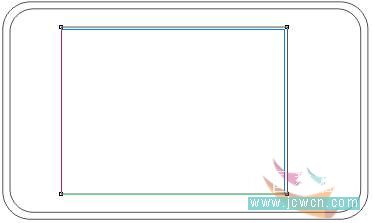 |||
|||
制作按纽的步骤:

首先创建一个圆形
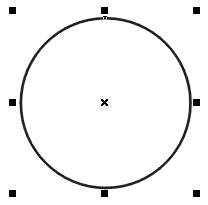
再在里面创建一个椭圆后,点击工具拦里的互交式透明渐变工具对小椭圆进行渐变半透明,用来让按纽看起来有反光感!如下图!

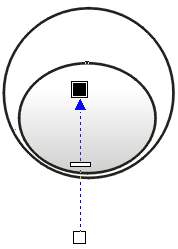
创建两个圆,如下图:
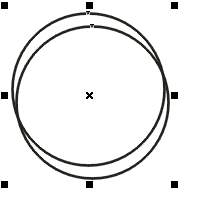
摆放成这样的位置后,先选住下面一个圆,按住键盘上的shift键后选稍微左上那个圆(注意选择的先后顺序)再点击工具拦里的修剪工具

运用工具拦里的修剪工具后得到如下图结果
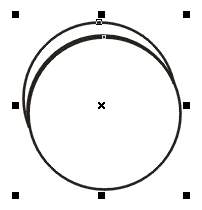 |||
|||
删除不必要的圆形,留下如下图形状
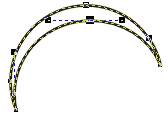
双击或者按f10,对它进行造型修改成这样
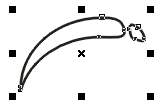
修改好以后放入创建好的圆形内,靠略上方并居中, 并用相同方法对它进行互交渐变透明度。
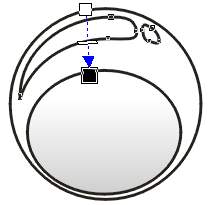
这样,就可以填充颜色了,将大圆填充为黑色,其他这两个物件填充成白色或灰色,就得到这样一种效果了
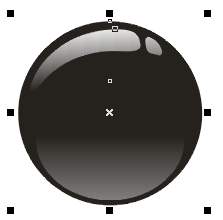
呵呵,是不是这样感觉就有一定的反光效果了?
效果出来后,里面的文字图形我就不必再罗嗦了!呵呵|||
依次类推复制并制作好其他几个按纽后,摆放在刚才框架里的这样的位置上,如下图
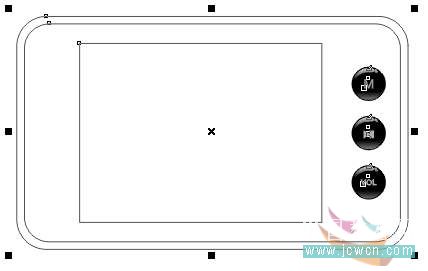
下面开始制作长条按钮了~!
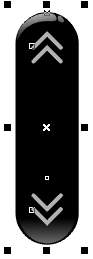
方法也很简单!首先这样竖立着创建一个长方形,在未转曲前拖住四角的其中任意一个角将倒圆角拉满,形成如图
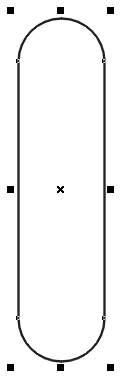
复制刚才圆按钮里两个反光效果体,方法和刚才一样
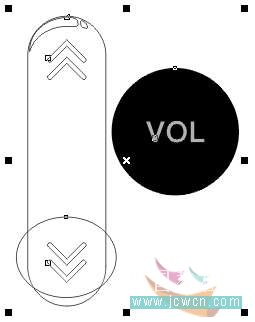
制作好以后,同样,安放到机器框里的图中的位置上:
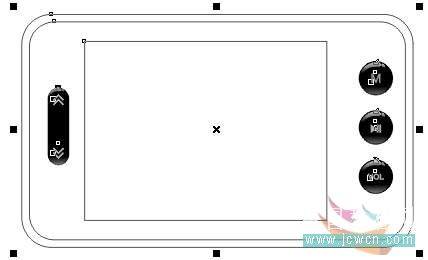
大体上,框架结构就出来了,接着的任务是对它进行填充颜色!|||
选择着第2大的框子按f11或者渐变填色工具,设置参数如下

确定后可以看到,机身效果如图:

再单独选住大框, 填充所需颜色

是不是发现还缺乏一些质感呢?
别急,我们来为它添加一些质感物件!
创建一个长方形,并将它转曲后,勾勒成图中这样一个形状后,按shift键再点产品图的第二大线框,点工具栏里的交叉按钮:
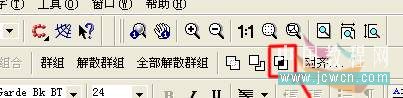
效果如图:
 |||
|||
现在,可以把不需要的那个形状给删除掉了!把留下的那个形状来进行互交透明渐变

但是还是感到质感不强!那么还有一些增强质感的元素需要添加进去方法如下:
创建两个如图的长方形条,倒圆角度也设置为100,
对它们俩的方向进行反方向的互交渐变透明,如图!就能制作反光线的效果

这样之后,选住他们俩,按ctrl+g组合它们,并在选择他们的状态下,鼠标右键点击工具栏里的色盘里的无填充色,如下图的位置

我们再把反光线的高度压缩得很扁,扁到差不多一根线的大小,放到机器里的内框的上下处,,左右也用相同方法!如图:

至于logo,那就看你的喜好了,还有屏幕内部,随便找个什么位图给放进去就完事!嘿嘿
与本文相关讨论请到这里与作者交流:http://bbs.jcwcn.com/thread-171220-1-2.html
新闻热点
疑难解答